华为路由器智联组网(MESH组网)图文详细教程
路由器是连接各个网络的设备,它能够以最佳的路径将接收到的信号发送出去,是互联网络的枢纽。路由器具有判断网网络地址和选择网络IP的功能,能在多个互联网络中建立连接,同时路由器只接受源网站和其他路由器的信息,属于互联设备。
由于家里升级宽带送了华为的无线路由器,但是只有一个路由器无法达到全屋WiFi覆盖,所以可以买多一两个华为路由器进行智联组网(MESH组网),然后全屋的WiFi信号都是一个名称,以及密码也是一样的,达到无缝连接的状态。

华为路由器
华为路由器登录管理地址是:192.168.3.1
华为电信版路由器管理地址是:192.168.101.1
你可以在该路由器底部的铭牌标签上查看到。

华为WS5200铭牌
方式一:通过H(或 Hi)按键
- 将第一台华为路由配置上网,确保指示灯绿色常亮,此时这台华为路由器称为主路由,另一台华为路由器则为副路由。
- 副路由(全新或已恢复出厂设置)放置在主路由附近(推荐在1米范围内),并接通电源。
- 观察主路由的指示灯,等待约 1 分钟后它将自动变为红色慢闪。此时,点按一下主路由的 H(或 Hi)按键后松开,指示灯将闪烁加快。当副路由的指示灯变为绿/蓝色常亮时,即表示连接成功。
- 配对成功后,副路由的 Wi-Fi 名称和密码已变为与主路由相同。您可以将副路由放在合适的地方改善 Wi-Fi 覆盖。为获得更好的效果,建议主路由和副路由之间最多不超过两堵墙。
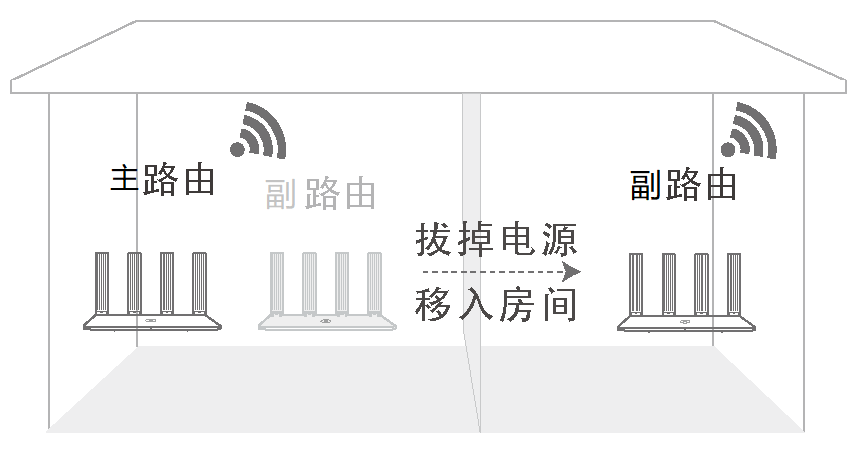
方式二:通过智慧生活 App
- 手机连接到第一台华为路由器的 Wi-Fi。
- 将第一台华为路由器配置上网并确保指示灯绿/蓝色常亮,然后绑定至智慧生活 App 中。此台这华为路由器称为主路由,另一台则为副路由。
- 将副路由(全新或已恢复出厂设置)放置在主路由附近(推荐在1米范围内),并接通电源。打开智慧生活 App 会自动检测到新设备,按照界面提示添加即可。
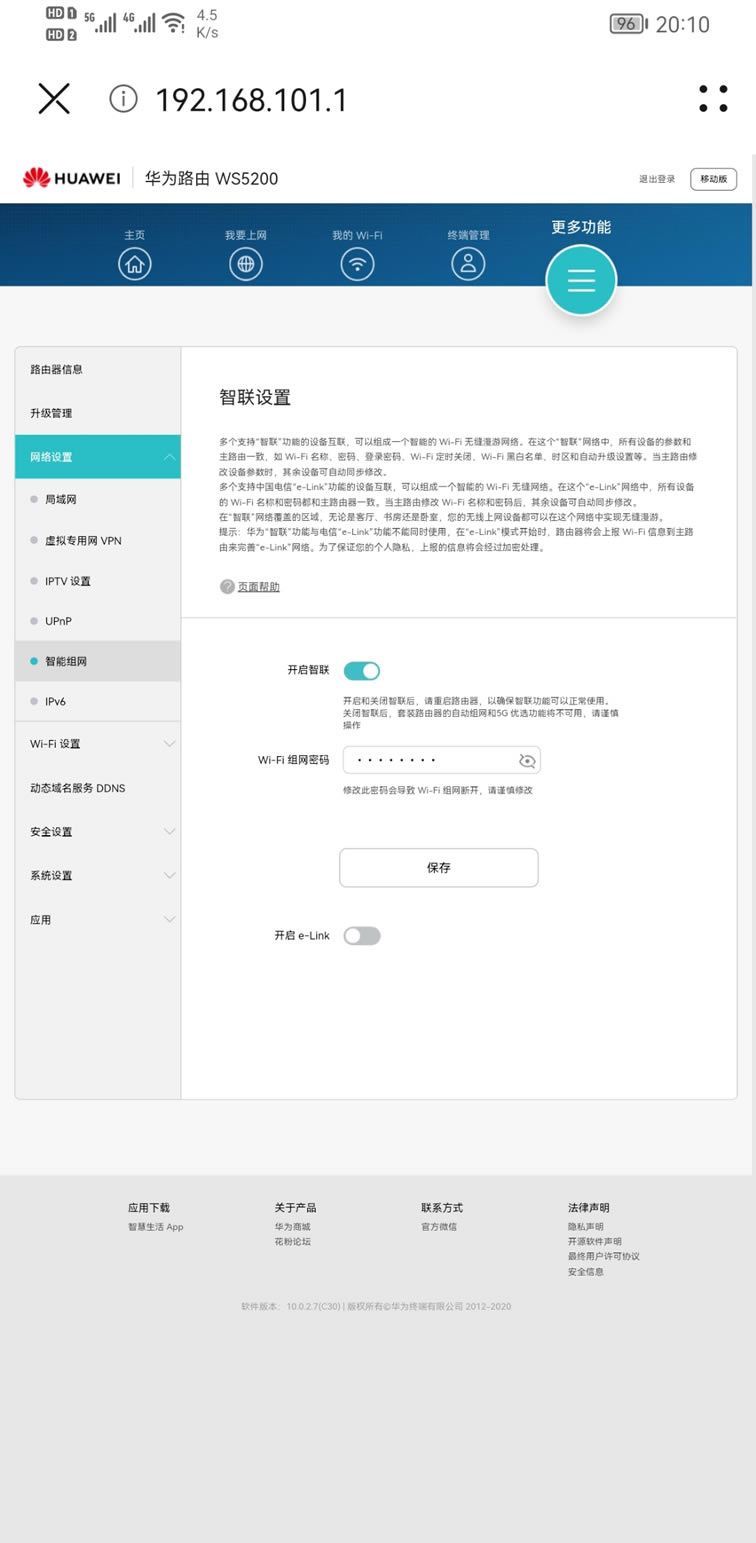
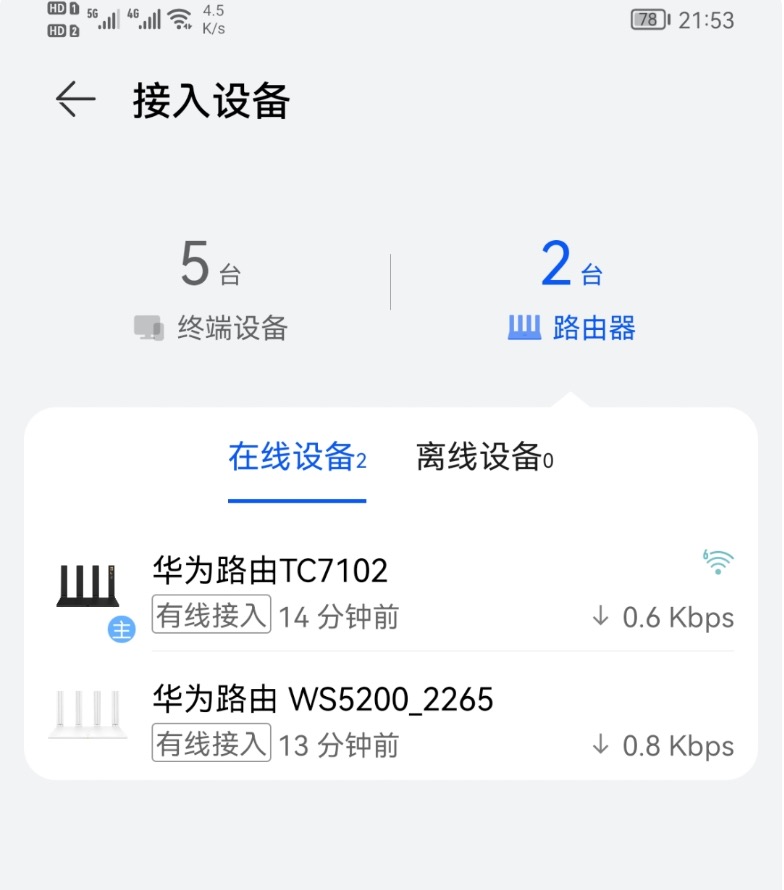
方式三:通过网线直连
用网线连接第一台路由器的 LAN 口和第二台路由器的 WAN 口,连接后即可自动完成组网,无需您进行任何手动配置。
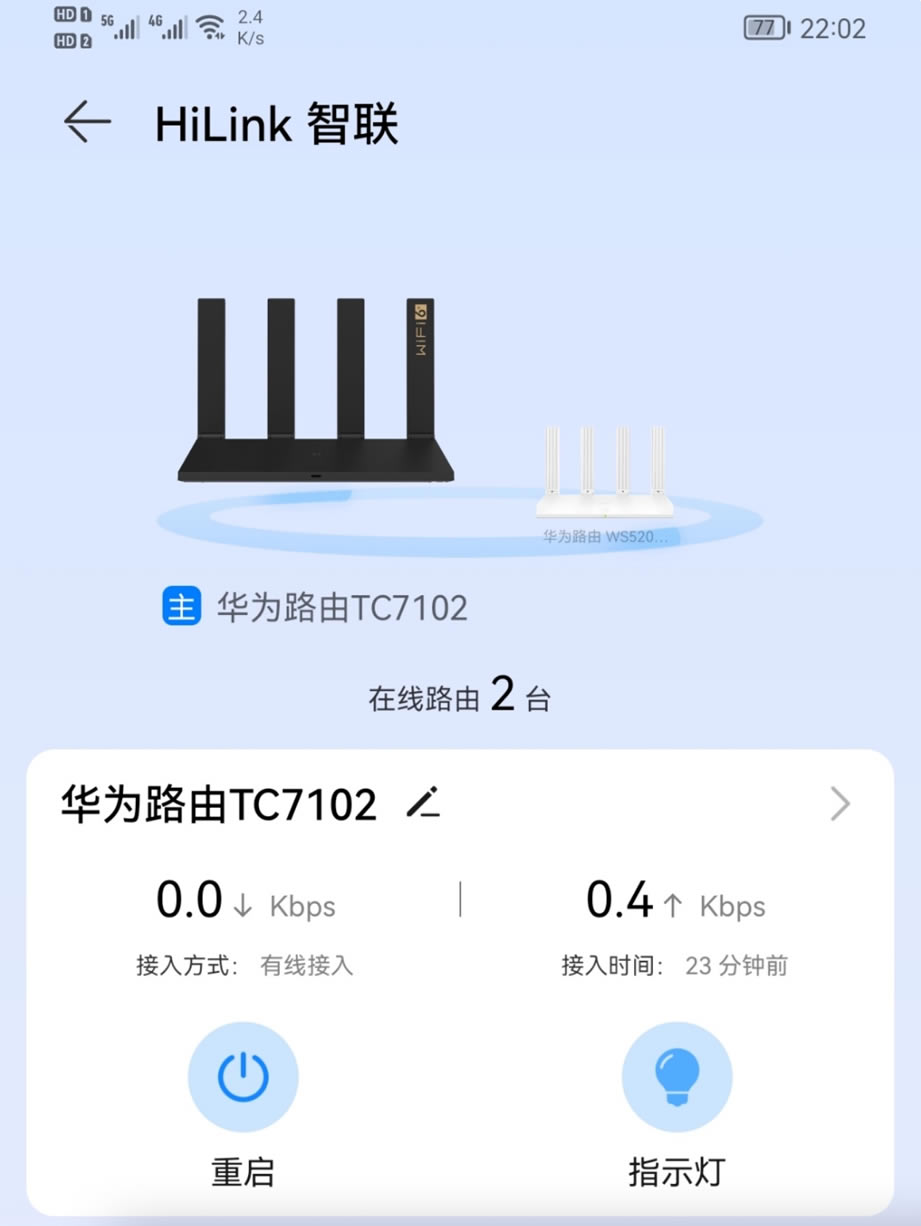
路由器不仅让你更稳定快速地连接无线网络,更可以让家中的智能设备连接在一起。
……